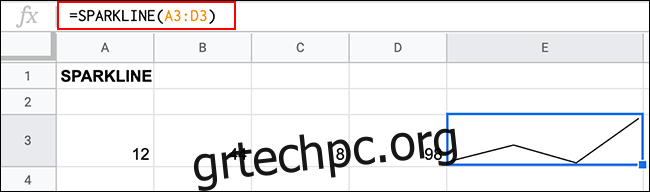Όταν εργάζεστε με μεγάλες ποσότητες δεδομένων σε ένα υπολογιστικό φύλλο Google Sheets, δεν είναι πάντα βολικό να ρίχνετε ένα γράφημα στη μίξη. Για να σας βοηθήσουμε, μπορείτε να δημιουργήσετε γραφήματα ενός κελιού χρησιμοποιώντας τη λειτουργία SPARKLINE.
Ένα γράφημα sparkline είναι ένα πολύ μικρό γραμμικό γράφημα που σας επιτρέπει να οπτικοποιήσετε γρήγορα τα δεδομένα σας. Είναι χρήσιμο εάν θέλετε να δείτε γρήγορα εάν τα δεδομένα τιμής μετοχής σε ένα υπολογιστικό φύλλο ανεβαίνουν ή μειώνονται, για παράδειγμα.
Η λειτουργία SPARKLINE στα Φύλλα Google σάς επιτρέπει να εισάγετε αυτούς τους τύπους γραφημάτων σε ένα μόνο κελί στο υπολογιστικό φύλλο σας. Ενώ ένα sparkline είναι συνήθως ένα γράφημα γραμμών, η συνάρτηση SPARKLINE σάς δίνει τη δυνατότητα να δημιουργήσετε εναλλακτικές λύσεις, συμπεριλαμβανομένων των γραμμών ενός κελιού και των γραφημάτων στηλών.
Πίνακας περιεχομένων
Εισαγωγή βασικών Sparklines στα Φύλλα Google
Η λειτουργία SPARKLINE μπορεί να χρησιμοποιηθεί απλά, χωρίς πρόσθετη μορφοποίηση ή επιλογές. Το μόνο που χρειάζεστε είναι ένα σύνολο δεδομένων σε μία γραμμή ή στήλη που μπορεί να χρησιμοποιηθεί για τη δημιουργία ενός γραφήματος sparkline, όπως μια σειρά από ψηφία που ανεβαίνουν ή προς τα κάτω.
Η τυπική μορφή για τη δημιουργία ενός πολύ βασικού sparkline, χωρίς πρόσθετη μορφοποίηση ή επιλογές, είναι =SPARKLINE(data). Αντικαταστήστε τα “δεδομένα” με την περιοχή κελιών που περιέχει τα δεδομένα σας.
Στο παρακάτω παράδειγμα, τα κελιά A3 έως D3 περιέχουν ένα σύνολο αριθμών από το 1 έως το 100. Μια sparkline που έχει εισαχθεί στο κελί A5 χρησιμοποιώντας τη συνάρτηση SPARKLINE έχει δημιουργήσει μια οπτική αναπαράσταση αυτών των δεδομένων.
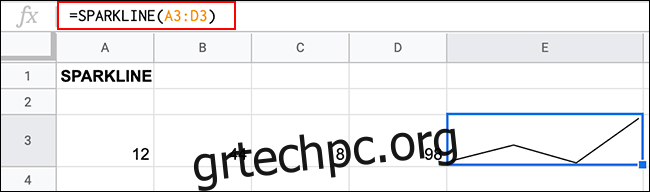
Η απεικόνιση δείχνει τη διακύμανση των αριθμών, με μια γραμμή που ανεβαίνει (12 έως 44) και στη συνέχεια προς τα κάτω (44 έως 8) πριν αυξηθεί απότομα (8 έως 98) για να συμπληρώσει το γράφημα. Το sparkline γεμίζει ολόκληρο το κελί.
Δημιουργία διαφορετικών τύπων Sparklines
Ενώ μια βασική γραμμή sparkline δεν απαιτεί πρόσθετες επιλογές, η λειτουργία SPARKLINE επιτρέπει τη δημιουργία άλλων τύπων γραφημάτων ενός κελιού.
Χρησιμοποιώντας το SPARKLINE, μπορείτε να δημιουργήσετε ένα γράφημα ράβδων, στήλης ή νίκης/ήττας, μαζί με το τυπικό γραμμικό γράφημα που φαίνεται παραπάνω.
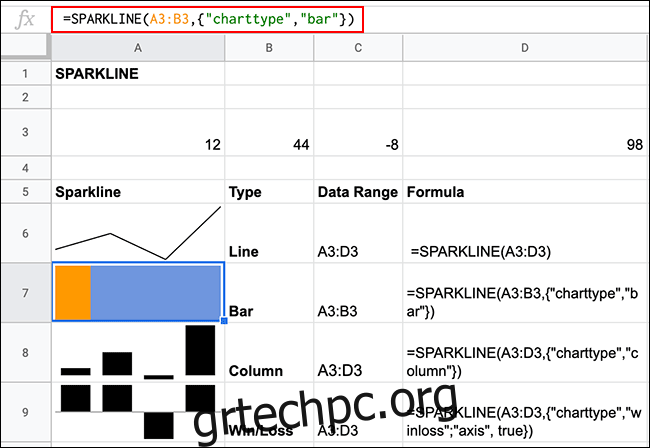
Για να το κάνετε αυτό, πρέπει να προσθέσετε επιλογές στη φόρμουλα SPARKLINE. Η μορφή για την προσθήκη πρόσθετων επιλογών, συμπεριλαμβανομένης της επιλογής του τύπου του γραφήματος που θα δημιουργηθεί, είναι =SPARKLINE(data, {option, Choice}) όπου η “option” είναι μια επιλογή SPARKLINE και η “choice” είναι η αντίστοιχη επιλογή για αυτήν την επιλογή.
Η εναλλαγή σε διαφορετικούς τύπους sparklines απαιτεί να χρησιμοποιήσετε την επιλογή “charttype”. Δεν χρειάζεται να το ορίσετε για τυπικά γραφήματα γραμμών, αλλά για άλλους τύπους sparklines, χρησιμοποιήστε =SPARKLINE(data,{“charttype”,”bar / στήλη / winloss”}).
Διαγράψτε τους τύπους γραφημάτων που δεν θέλετε να χρησιμοποιήσετε ανάλογα.
Μορφοποίηση Φύλλων Google Sparklines
Η ενότητα “επιλογές” ενός τύπου SPARKLINE είναι ένας πίνακας, ο οποίος σας επιτρέπει να χρησιμοποιήσετε πολλά κριτήρια για να μορφοποιήσετε το sparkline σας.
Αλλαγή χρωμάτων γραμμής Sparkline
Για τους τέσσερις τύπους γραφημάτων sparkline που μπορεί να δημιουργήσει η συνάρτηση SPARKLINE, υπάρχουν διάφορες επιλογές “χρώμα” που σας επιτρέπουν να αλλάξετε το χρώμα της γραμμής ή των ράβδων που δημιουργεί.
Καθώς οι γραμμές sparklines αποτελούνται από μία μόνο γραμμή, υπάρχει μόνο μία επιλογή “χρώμα”.
Για να το αλλάξετε αυτό, πληκτρολογήστε =SPARKLINE(δεδομένα, {“color”,”red”}) και αντικαταστήστε το χρώμα είτε με όνομα είτε με εξαγωνικό κώδικα χρώματος.
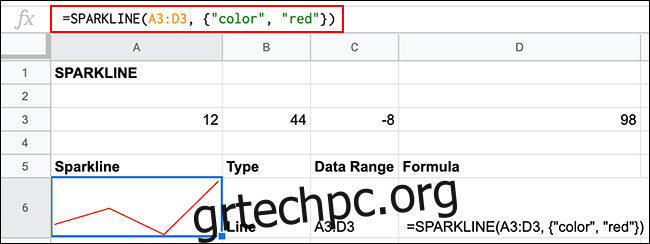
Αλλαγή χρωμάτων στήλης και Win/Loss Sparkline
Οι στήλες και οι σπινθηρογραμμές νίκης/απώλειας έχουν πολλαπλές επιλογές χρωμάτων.
Αυτά περιλαμβάνουν “lowcolor” για να ορίσετε το χρώμα για τη στήλη με τη χαμηλότερη τιμή, “highcolor” για τη στήλη με την υψηλότερη τιμή, “firstcolor” για την πρώτη στήλη, “lastcolor” για την τελευταία στήλη, “axiscolor” για να ορίσετε το χρώμα οποιωνδήποτε γραμμών άξονα και “negcolor” για τυχόν στήλες αρνητικής τιμής.
Όπως η τυπική γραμμή sparkline, μπορείτε επίσης να ορίσετε το “color” για να ορίσετε ένα γενικό χρώμα για όλες τις τιμές στηλών.
Για sparklines στηλών, type=SPARKLINE(δεδομένα, {“charttype”,”column”; “color”,”red”}). Για sparklines νίκης/ήττας, πληκτρολογήστε =SPARKLINE(δεδομένα, {“charttype”,”winloss”; “color”,”red”}).
Προσθέστε τις διάφορες επιλογές “χρώμα” ανάλογα με την περίπτωση, χωρίζοντάς τις με ένα ερωτηματικό.
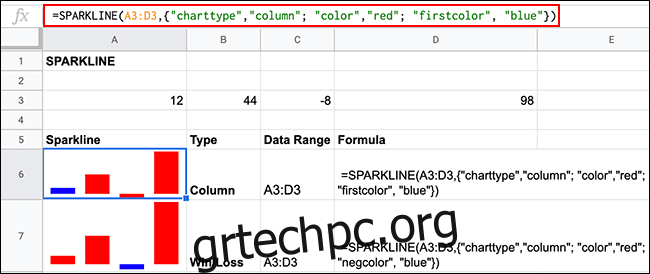
Αν και δεν είναι απαίτηση, μπορείτε να χρησιμοποιήσετε μια πρόσθετη επιλογή για γραφήματα νίκης/ήττας (ο “άξονας” ορίστηκε σε “true”) για να εμφανίσετε τη διαχωριστική γραμμή μεταξύ των επιλογών “νίκη” και “ήττα”.
Αλλαγή χρωμάτων Bar Sparkline
Οι sparklines γραμμής, από προεπιλογή, εμφανίζουν δύο γραμμές. Οι επιλογές “color1” και “color2” σάς επιτρέπουν να ορίσετε το χρώμα για κάθε γραμμή.
Για να το κάνετε αυτό, πληκτρολογήστε =SPARKLINE (δεδομένα, {“charttype”,”bar”; “color1″,”red”; “color2″,”blue”}), αντικαθιστώντας τα χρώματα με τη δική σας επιλογή.
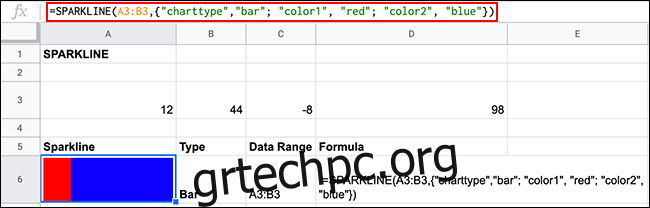
Μορφοποίηση Sparklines με χρήση χρώματος κειμένου
Μπορείτε επίσης να επεξεργαστείτε γρήγορα το χρώμα της γραμμής, της γραμμής και των sparklines win/loss κάνοντας κλικ στο κελί και αλλάζοντας το χρώμα κειμένου που εφαρμόζεται. Αυτό θα λειτουργήσει μόνο εάν δεν έχετε εφαρμόσει επιλογές “χρώμα” στον τύπο SPARKLINE, επειδή αυτές θα έχουν προτεραιότητα έναντι οποιασδήποτε άμεσης μορφοποίησης κελιών που εφαρμόζετε.
Για να το κάνετε αυτό, κάντε κλικ στο κελί σας και, στη συνέχεια, επιλέξτε το χρώμα σας από το αναπτυσσόμενο μενού «Χρώμα κειμένου» στη γραμμή εργαλείων μορφοποίησης.
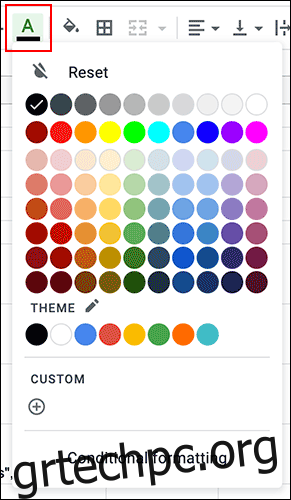
Πρόσθετες επιλογές Sparkline
Οι πρόσθετες επιλογές που μπορείτε να εφαρμόσετε σε έναν τύπο SPARKLINE σάς επιτρέπουν να αλλάξετε τον τρόπο δημιουργίας του sparkline σας.
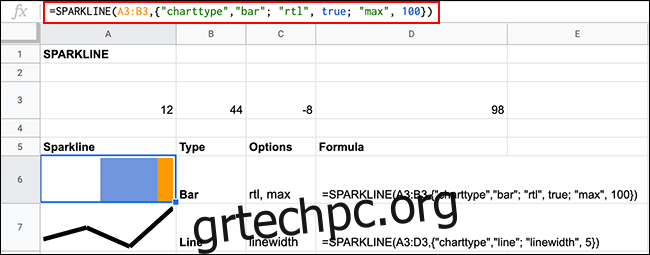
Η επιλογή “rtl” (με τιμές “true” ή “false”) θα μετατοπίσει ένα sparkline από τα δεξιά προς τα αριστερά και λειτουργεί για όλους τους τύπους γραφημάτων τύπου SPARKLINE.
Μπορείτε να χρησιμοποιήσετε το “max” (χρησιμοποιώντας “true” ή “false”) για να ορίσετε τη μέγιστη τιμή για ολόκληρο το γράφημα. Στο παραπάνω παράδειγμα, οι τιμές των A3 και B3 θα πρέπει να αθροιστούν έως και 100 για να συμπληρωθεί ολόκληρο το κελί. Αυτή η επιλογή ισχύει μόνο για γραφήματα sparkline ράβδων.
Για να αυξήσετε το πλάτος ενός γραφήματος sparkline γραμμής, χρησιμοποιήστε την επιλογή “linewidth”, χρησιμοποιώντας μια αριθμητική τιμή για να ορίσετε το πλάτος. Όσο μεγαλύτερος είναι ο αριθμός, τόσο πιο παχιά είναι η γραμμή.